ゴムプレーヤーで動画から写真をパソコンに保存する方法

(*上の写真は、サンプルピクチャーとして、元々Windowsに付いてた動画から静止画を切り出したものです。)
こんにちワ。ワンタンです。
Windows7に、元々備わっている「メディアプレイヤー」だと、動画から静止画(写真)を、狙った瞬間に切り出すのがとても難しいです。
動画をコマ送りしながら、好きな瞬間の写真を切り出すソフトがあります。
その使い方をメモしておきたいと思います。
GOM Playerを使って動画から静止画をキャプチャーする方法
1.ゴムプレイヤーを起動して、画面左下の右三角
そして、現れた小窓から、「静止画をキャプチャーしたい動画」をクリックします。
2.クリックした動画の再生が始まりますので、再生中に一時停止して、[Ctrl+C]のキー操作で、動画を静止画としてコピーすることができます。
※一時停止中に、[Ctrl]+[>]キーでコマ送り、[Ctrl]+[<]キーでコマ戻しができます。
3.Windowsの「ペイント」を開いて、「貼り付け」→「名前を付けて保存」でパソコンに画像として保存する事が出来ます。
○思うこと
GOM Playerは動画の知識がない方でも、「カンタンに様々な動画を楽しめるように」をコンセプトに開発されたそうです。
最近、動画を楽しむ機会はとても多くなりました。
GOM Playerさえあれば動画コンテンツを、より以上に楽しむことが出来ると思います^^;
GOM Playerは動画の知識がない方でも、「カンタンに様々な動画を楽しめるように」をコンセプトに開発されたそうです。
最近、動画を楽しむ機会はとても多くなりました。
GOM Playerさえあれば動画コンテンツを、より以上に楽しむことが出来ると思います^^;
MP4 FLV DVD AVI TS 動画再生 フリーソフト 完全無料 - GOM Player【ゴムプレーヤー】
☆ブィブィ ('-^*)/
”勇気ある撤退”



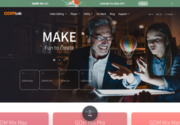
 ね!?
ね!?